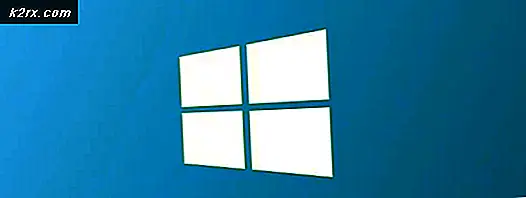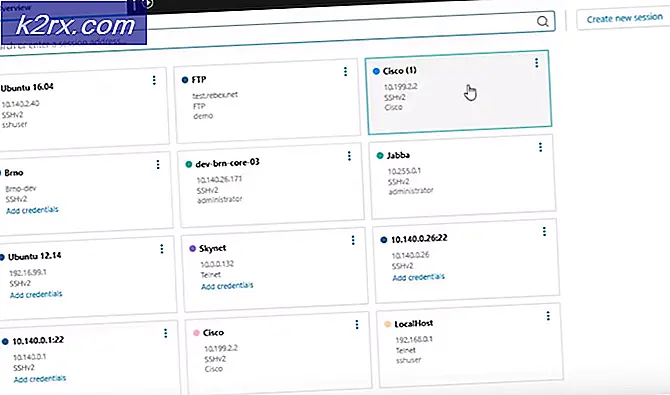dw20.exe คืออะไรและจะปิดใช้งานได้อย่างไร?
ผู้ใช้บางรายได้รับรายงานว่าได้รับป๊อปอัพข้อผิดพลาด dw20.exe แบบสุ่มและที่ใดที่สงสัยว่ากระบวนการนี้สามารถถอดออกได้หรือไม่และหากมีการแนะนำให้ทำเช่นนั้น แม้ว่ากระบวนการนี้จะสามารถถอดออกได้อย่างง่ายดาย (หากเป็นส่วนประกอบ Office ที่ถูกต้อง) คุณอาจต้องจัดการกับซอฟต์แวร์มัลแวร์ที่ลวงตาเป็น ปฏิบัติการ DW20
dw20.exe คืออะไร?
กระบวนการ Dw20.exe ที่ ถูกต้องจะมาพร้อมกับผลิตภัณฑ์ Microsoft Office เก่า Dw20.exe (เครื่องมือรายงานข้อผิดพลาดของ Windows) ได้รับการมอบหมายให้รวบรวมข้อมูลโดยอัตโนมัติทุกครั้งที่โปรแกรม Office ไม่ตอบสนองหรือขัดข้องทั้งหมด
จุดประสงค์ของเครื่องมือนี้คือเพื่อให้ผู้ใช้สามารถส่งรายงานข้อขัดข้องไปยัง Microsoft ได้โดยตรง รายงานความผิดพลาดถูกนำมาใช้เพื่อระบุปัญหาเฉพาะของคุณและแก้ไขโปรแกรมในอนาคต
เครื่องมือการรายงานข้อผิดพลาดนี้ถูกนำออกจากชุดโปรแกรม Microsoft Office เบื้องหลังหลังจากที่ได้ออก Office 2003 และแม้แต่ผลิตภัณฑ์ Office 2003 เครื่องมือนี้ก็ไม่ใช่ส่วนสำคัญของซอฟต์แวร์ที่มีอยู่ เนื่องจากเครื่องมือมีอายุมากกว่า 10 ปีและ Microsoft หยุดการสนับสนุนโปรแกรม Office 2003 เป็นเวลานานแล้วฉันจึงสงสัยว่ารายงานความเสียหายจากเครื่องมือนี้ได้รับการพิจารณาอีกต่อไปแล้ว
ภัยคุกคามด้านความปลอดภัยที่อาจเกิดขึ้น
เนื่องจาก เครื่องมือรายงานข้อผิดพลาดของ Windows (dw20.exe) เป็นซอฟต์แวร์ชิ้นเก่าทำให้ง่ายต่อการตรวจสอบว่าเป็นองค์ประกอบที่ถูกต้องหรือมัลแวร์หรือไม่
สำหรับผู้เริ่มต้นคุณไม่ควรมีขั้นตอนนี้ในคอมพิวเตอร์ของคุณหากคุณไม่ได้ติดตั้ง Microsoft Office 2003 หรือโปรแกรมแบบสแตนด์อโลนจากชุดโปรแกรมนี้ ถ้าคุณมั่นใจว่าคุณไม่มีโปรแกรม Office 2003 ติดตั้งอยู่มีโอกาสสูงที่คุณต้องรับมือกับแอพพลิเคชันที่เป็นอันตรายซึ่งลวงตาตัวเองว่าเป็นไฟล์ปฏิบัติการ dw20.exe
คุณสามารถมั่นใจในเรื่องนี้ได้โดยดูที่ตำแหน่งของ เครื่องมือ ปฏิบัติการ รายงานข้อผิดพลาด ของ Windows ในการดำเนินการนี้ให้เปิด Task Manager (Ctrl + Shift + Esc) เมื่อพรอมต์ dw20.exe ปรากฏขึ้นและค้นหาไฟล์ปฏิบัติการในแท็บ Processes จากนั้นคลิกขวาที่ dw20.exe และเลือก Open File Location
ถ้าตำแหน่งที่เปิดเผยนั้นอยู่ที่อื่นที่ไม่ใช่ C: \ Windows \ Microsoft.Net \ Framework \\ เราขอแนะนำให้คุณสแกนระบบด้วยเครื่องกำจัดมัลแวร์ที่มีประสิทธิภาพเนื่องจากระบบของคุณอาจติดไวรัส หากคุณไม่มีเครื่องสแกนความปลอดภัยอยู่ในมือคุณสามารถใช้บทความในเชิงลึกของเรา (ที่นี่) เพื่อเป็นแนวทางในการลบการติดไวรัสของ Malwarebytes
PRO TIP: หากปัญหาเกิดขึ้นกับคอมพิวเตอร์หรือแล็ปท็อป / โน้ตบุ๊คคุณควรลองใช้ซอฟต์แวร์ Reimage Plus ซึ่งสามารถสแกนที่เก็บข้อมูลและแทนที่ไฟล์ที่เสียหายได้ วิธีนี้ใช้ได้ผลในกรณีส่วนใหญ่เนื่องจากปัญหาเกิดจากความเสียหายของระบบ คุณสามารถดาวน์โหลด Reimage Plus โดยคลิกที่นี่วิธีปิดใช้งาน dw20.exe
ถ้าคุณระบุว่าคุณกำลังจัดการกับไฟล์ปฏิบัติการ dw20.exe ที่ถูกต้องคุณสามารถทำตามขั้นตอนที่เหมาะสมเพื่อปิดใช้งานไฟล์ปฏิบัติการ dw20 ได้ โปรดทำตามขั้นตอนด้านล่างเพื่อป้องกันไม่ให้ เครื่องมือ Application Error Reporting ให้เรียกใช้ป๊อปอัปแบบสุ่ม:
วิธีปิดใช้งานป๊อปอัป dw20.exe ผ่าน Registry Editor
วิธีที่มีประสิทธิภาพที่สุดในการปิดใช้งาน แอพพลิเคชัน Application Error Reporting คือการแก้ไขคีย์รีจิสตรีบางตัว วิธีนี้เกี่ยวข้องกับการเพิ่มรายการ DWReportee ที่ มีค่า 1 ไปยังคีย์รีจิสตรีหลาย ต่อไปนี้เป็นคำแนะนำแบบทีละขั้นตอนในการดำเนินการดังนี้
- กดปุ่ม Windows + R เพื่อเปิดหน้าต่างเรียกใช้ จากนั้นพิมพ์ regedit และกด Enter เพื่อเปิด Registry Editor
- ใช้บานหน้าต่างด้านซ้ายของ Registry Editor เพื่อไปยัง HKEY_CURRENT_USER \ Software \ Policies \ Microsoft \ PCHealth \ ErrorReporting \ DW จากนั้นให้คลิกขวาที่บานหน้าต่างด้านขวาแล้วเลือก New> Dword (32 bit) value และตั้งชื่อ DWReportee ดับเบิลคลิกที่ DWReportee ที่ สร้างขึ้นใหม่และตั้งค่าเป็น 1
- ใช้บานหน้าต่างด้านซ้ายของ Registry Editor เพื่อไปที่ HKEY_LOCAL_MACHINE \ Software \ Policies \ Microsoft \ PCHealth \ ErrorReporting \ DW จากนั้นให้คลิกขวาที่บานหน้าต่างด้านขวาแล้วเลือก New> Dword (32 bit) value และตั้งชื่อ DWReportee ดับเบิลคลิกที่ DWReportee ที่ สร้างขึ้นใหม่และตั้งค่าเป็น 1
- ใช้บานหน้าต่างด้านซ้ายของ Registry Editor เพื่อไปที่ HKEY_CURRENT_USER \ Software \ Microsoft \ PCHealth \ ErrorReporting \ DW จากนั้นให้คลิกขวาที่บานหน้าต่างด้านขวาแล้วเลือก New> Dword (32 bit) value และตั้งชื่อ DWReportee ดับเบิลคลิกที่ DWReportee ที่ สร้างขึ้นใหม่และตั้งค่าเป็น 1
- ใช้บานหน้าต่างด้านซ้ายของ Registry Editor เพื่อไปยัง HKEY_LOCAL_MACHINE \ Software \ Microsoft \ PCHealth \ ErrorReporting \ DW จากนั้นให้คลิกขวาที่บานหน้าต่างด้านขวาแล้วเลือก New> Dword (32 bit) value และตั้งชื่อ DWReportee ดับเบิลคลิกที่ DWReportee ที่ สร้างขึ้นใหม่และตั้งค่าเป็น 1
- ปิด Registry Editor และรีบูตระบบของคุณ เริ่มต้นด้วยการเริ่มต้นครั้งถัดไปเครื่องมือการ รายงานข้อผิดพลาดของแอปพลิเคชัน จะไม่ถามคุณอีกต่อไป
PRO TIP: หากปัญหาเกิดขึ้นกับคอมพิวเตอร์หรือแล็ปท็อป / โน้ตบุ๊คคุณควรลองใช้ซอฟต์แวร์ Reimage Plus ซึ่งสามารถสแกนที่เก็บข้อมูลและแทนที่ไฟล์ที่เสียหายได้ วิธีนี้ใช้ได้ผลในกรณีส่วนใหญ่เนื่องจากปัญหาเกิดจากความเสียหายของระบบ คุณสามารถดาวน์โหลด Reimage Plus โดยคลิกที่นี่